虽然Windows XP对的识别无以伦比,但毕竟还有很多时候需要安装驱动程序,例如、USB连接设备、等,我们可以将这些设备的驱动程序事先整合到安装文件中,这样在安装结束后将自动安装驱动程序,省去了手工安装的麻烦。
事先下载好需要整合的驱动程序,如图6所示,点击“插入”按钮找到驱动程序的INF文件,如果需要整合多个驱动程序的话,请继续点击“插入”按钮,不过在整合驱动程序时,请注意按照正常的安装顺序进行,否则以后安装系统时可能会导致不必要的麻烦。
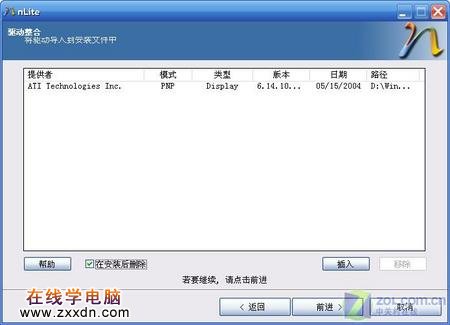
实例三:从安装文件中移去不需要的组件
事实上,中有很多组件是我们不需要的,为什么不将其从系统中移去呢?与其事后手工移除,不如安装之前就清除干净。
进入图7窗口,在这里选择相应的系统组件,选项某一项后在右侧窗格中将显示相应的说明信息,这些被选中的组件将被从安装文件夹中去除,如果某项显示为灰色,说明属于系统的关键服务,建议不要轻易移除。下面,笔者简单介绍可以移去的系统组件:
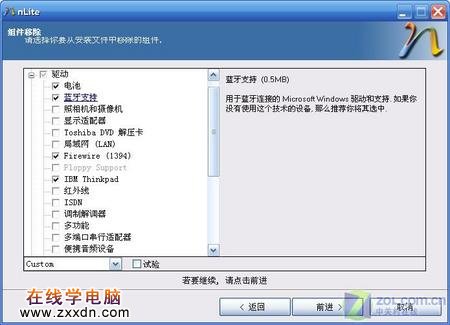
应用程序:可以在这里移除不常用的辅助选项、NT Backup、三维弹球等程序。
驱动:如果你并不使用笔记本电脑,可以移除电池、蓝牙支持、Firewire(1394)、IBM Thinkpad、红外线、SCSI卡、无线网络等设备的驱动程序。
Internet工具:可以选择移除FrontPage Extensions、IIS(Internet Information Services)、Internet Pringing、Windows Messenger、Network Monitor等组件。
语言支持:一般情况下,我们只需要保留Chinese Simplified、Chinese Traditional、Japanese、编辑器等有限几项即可。
多媒体:在这里,可以移除Media Center、Tablet PC,毕竟国内用户很少有人能够真正使用到媒体中心电脑和Tablet PC,还可以移除音乐示例、老式CD播放器以及录音机、Roland Sound Canvas示例集等项目。
选项:在这里,可以选择移除管理员VB脚本、DR Watson、MS Agent、漫游这些很少用到的项目,如果你并不喜欢内置的压缩支持,可以移除Zip文件夹。
服务:除了那些灰色的项目外,其余的服务如果你不需要的话,可以任意移除。
目录:这里主要是VALUEADD、SUPPORT、DOCS三个文件夹,可以选择移除。
如果你觉得把握不准,可以直接使用系统推荐的设置,只要在窗口底部的模式选择下拉列表框中选择“推荐”即可。另外,我们还可以设置无人参与安装的选项,不过,假如你拥有RAID/SATA设备,那么请勿使用。
实例四:让安装过程更具个性
通过某些设置和调整,我们可以让的安装过程更具个性,例如采用经典安装界面、禁用SFC、启用支持未经认证的主题、移去duplicate files、保留已移除语言的布局、是否播放安装音乐等,这里还可以对最大未完成的并发连接数进行设置呢。
上述设置工作完成后,nLite会询问是否应用更改,确认后会看到图8所示的画面,接下来需要做的就是耐心等待,由于改造操作需要占用一定的系统资源,因此请事先关闭正在运行的其他应用程序为好。改造完成后,接下来可以将其创建为ISO镜像文件,测试成功后刻录光盘即可。
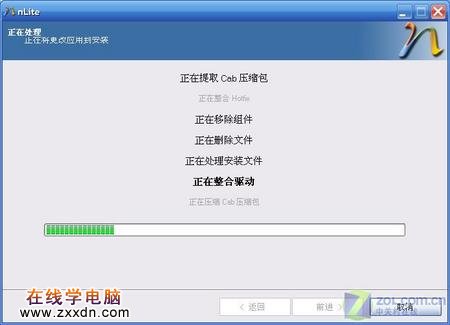
本文由网上采集发布,不代表我们立场,转载联系作者并注明出处:http://zxxdn.com/jc/0909/1761.html

